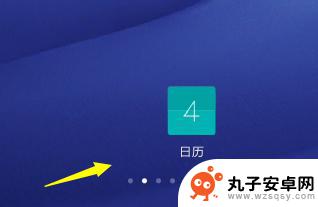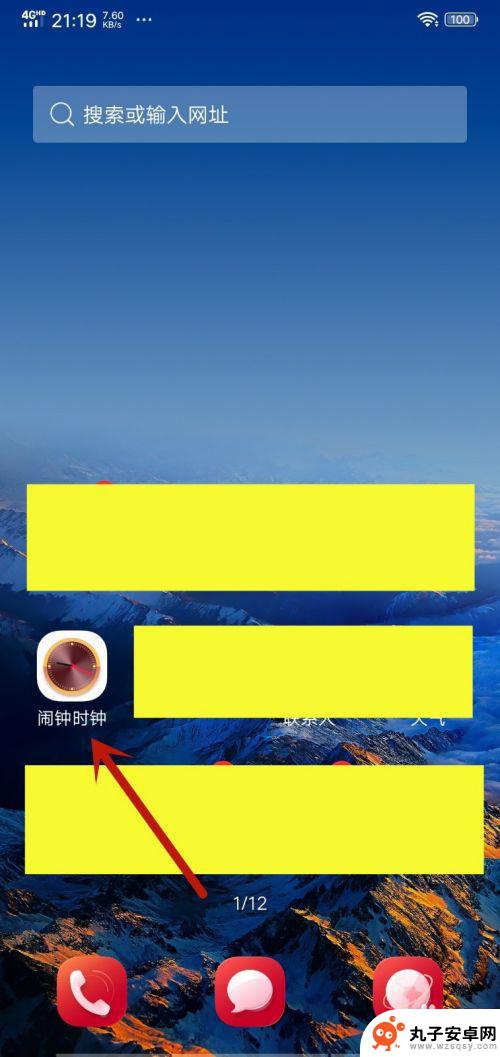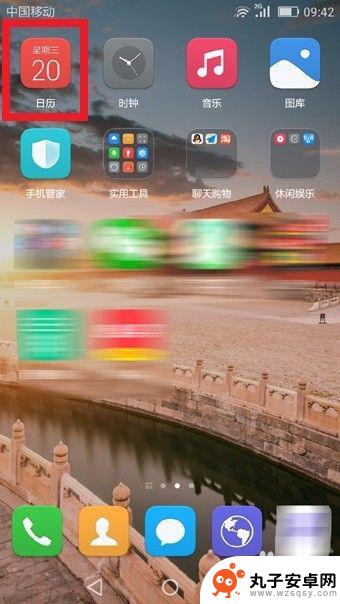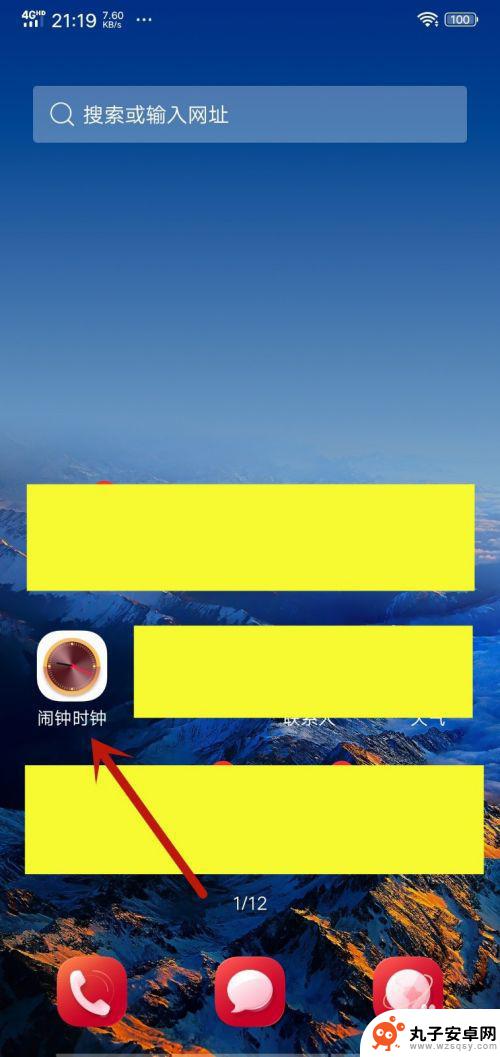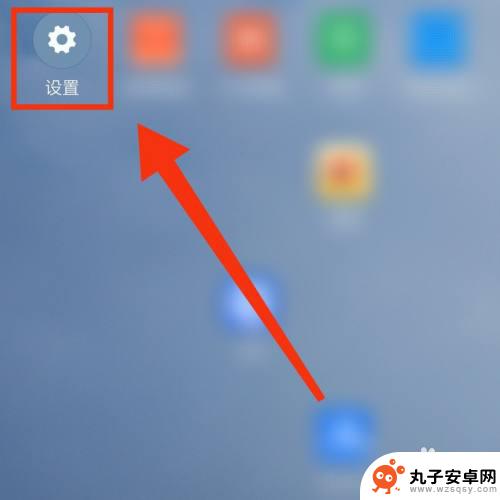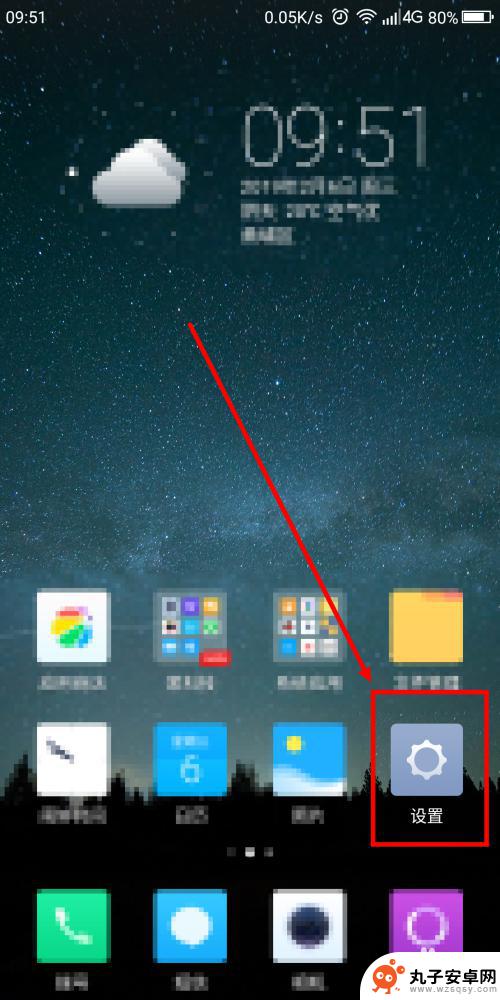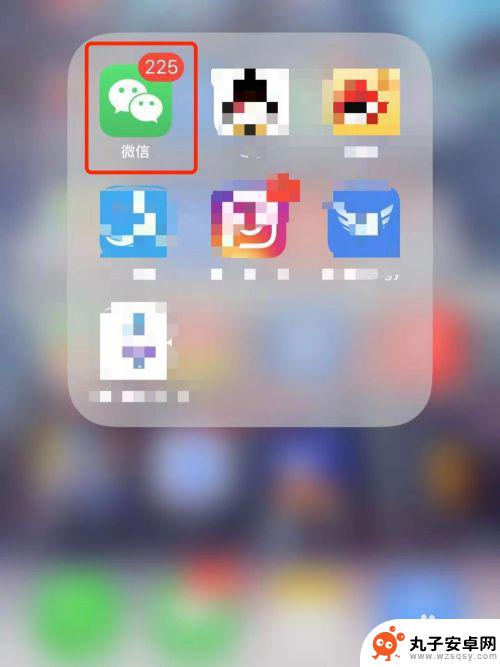苹果手机工作提示怎么设置 苹果手机提醒事项设置教程
时间:2024-07-29来源:丸子安卓网
苹果手机作为一款智能手机,除了具备通讯功能外,还拥有丰富的提醒事项设置功能,能够帮助我们更好地安排日程和提醒重要事项,在日常生活中,设置好苹果手机的提醒事项,不仅能够提高工作效率,还能够帮助我们更好地规划时间和任务,让生活更加有序和高效。接下来我们就来详细了解一下苹果手机提醒事项的设置方法和注意事项。
苹果手机提醒事项设置教程
步骤如下:
1.首先,打开手机上面的提醒事项,如图所示。

2.进入之后点击上面的“+”就可以添加提醒事项,如图所示。
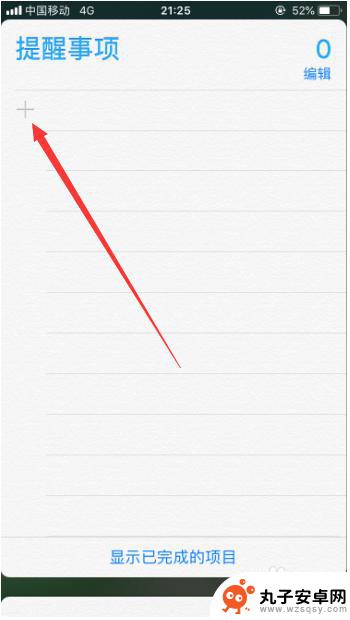
3.然后我们输入提醒事项,点击后面的“i”,如图所示。
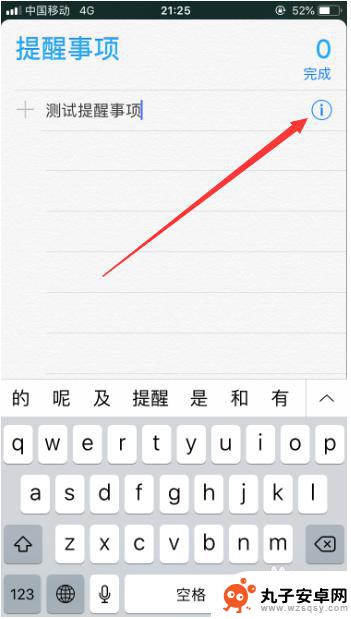
4.进入之后,就可以设置在指定时间提醒。打开“在指定时间提醒我”后面的按钮,如图所示。
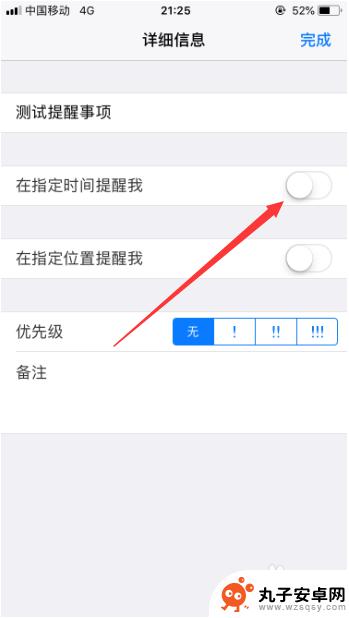
5.然后设置一个提醒的时间点及重复次数就可以了,如图所示。

6.也可以设置指定地点提醒,打开“在指定位置提醒我”后面的按钮即可,如图所示。
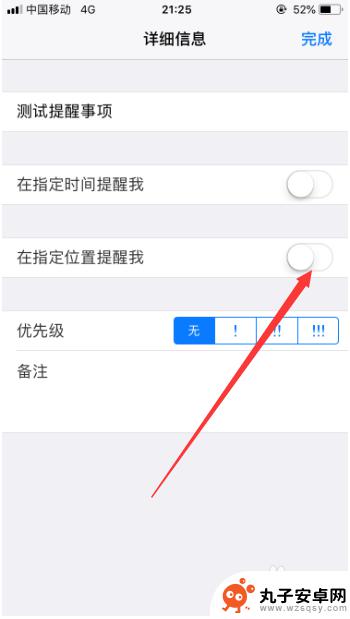
7.然后选择一个要提醒的位置就可以了,如图所示。
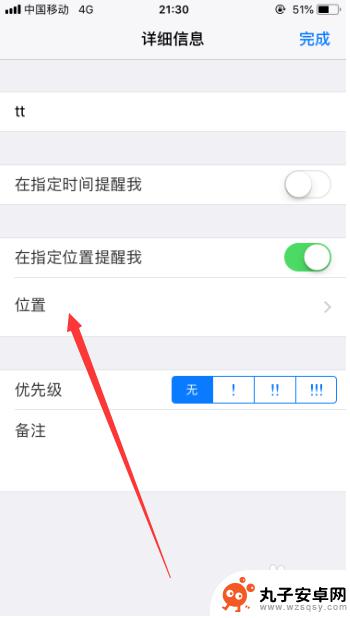
以上就是苹果手机工作提示的设置步骤,如果你遇到了相同的问题,可以参考本文中介绍的步骤进行修复,希望这对大家有所帮助。